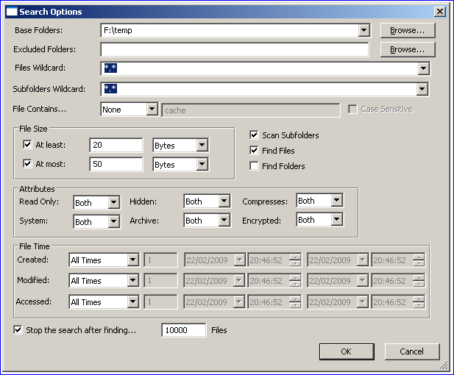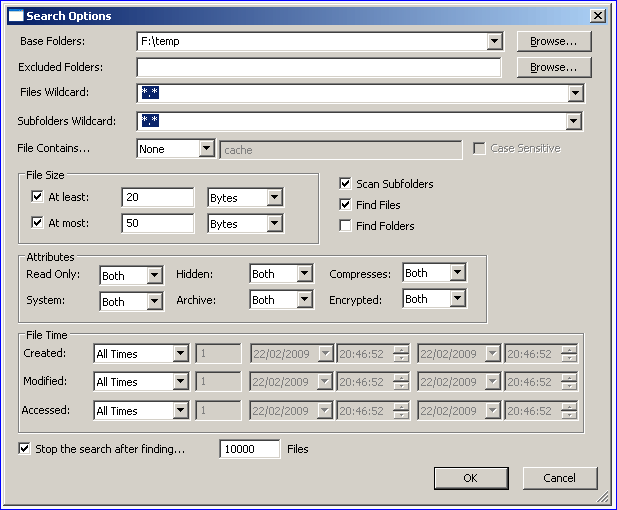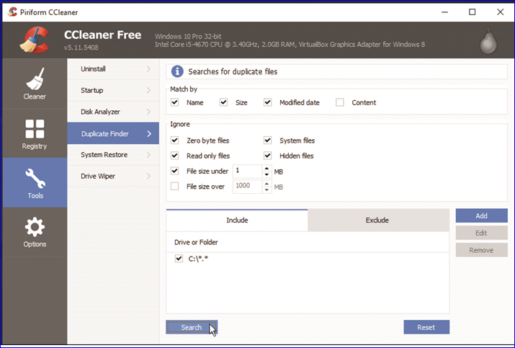સૉફ્ટવેર વિના ડુપ્લિકેટ ફાઇલો કાઢી નાખો
તમે હાર્ડ ડિસ્ક સ્પેસમાં ઘણી બધી જગ્યા લેતી અનિચ્છનીય ફાઈલોને ડિલીટ કરી શકો છો, અને બિનમહત્વની ડુપ્લિકેટ ફાઈલોને પણ ઉકેલી શકો છો, કોઈપણ પ્રોગ્રામનો ઉપયોગ કર્યા વિના, અને જ્યારે તમે આ ફાઈલોને કાઢી નાખો છો, ત્યારે તમે ઉપકરણ પર ઘણી જગ્યા બચાવી શકો છો, અને તમે જૂની સિસ્ટમ રુટ પછી જૂની ફાઈલોને કાઢી શકો છો, આ હાર્ડ ડિસ્ક માટે ખૂબ મોટી જગ્યા આપે છે જેનો તમે તમારી મરજી મુજબ ઉપયોગ કરી શકો છો, અને ત્યાંથી મહત્વપૂર્ણ ફાઇલો અને પ્રોગ્રામ્સને સ્થાનાંતરિત કરીને હાર્ડ ડિસ્ક માટે જગ્યા બચાવવા માટેની બીજી રીત પણ છે. એક પાર્ટીશનથી બીજા પાર્ટીશન, અને આ તમને મોટી જગ્યા આપે છે જેનો તમે ફાયદો ઉઠાવી શકો છો.અહીં પ્રશ્ન એ છે કે હાર્ડ ડિસ્ક પર મોટી જગ્યા કેવી રીતે સાચવવી? ઉકેલ ખૂબ જ સરળ છે, ફક્ત લેખને અનુસરો અને તમને તમારા માટે યોગ્ય ઉકેલ મળશે...
ડુપ્લિકેટ ફાઇલ ફાઇન્ડર
પ્રથમ પદ્ધતિ ઉપયોગ દ્વારા છે Auslogics ડુપ્લિકેટ ફાઇલ ફાઇન્ડર એક ખૂબ જ સરળ પ્રોગ્રામ કે જે પાર્ટીશનની અંદર સ્થિત ડુપ્લિકેટ ફાઈલોને શોધે છે અને પ્રોગ્રામ્સ, પુનરાવર્તિત ફાઈલો, ફોલ્ડર્સ, વપરાશ અને હાર્ડ ડિસ્ક માટે તેઓ કબજે કરે છે તે જગ્યા વિશે વિગતો આપે છે, અને તમને મોટી સંખ્યામાં પ્રદાન કરવા માટે તેને કાઢી નાખે છે. હાર્ડ ડિસ્ક માટે જગ્યા, પ્રોગ્રામની એક વિશેષતા એ છે કે તે એક સરળ ઇન્ટરફેસ લે છે જેની સાથે તમે સરળતાથી વ્યવહાર કરી શકો છો, ફક્ત ડાઉનલોડ કરો અને ઇન્સ્ટોલ કરો અને પછી ડુપ્લિકેટ ફોલ્ડર્સ અને ફાઇલો શોધવા માટે ઇચ્છિત પાર્ટીશન અથવા ફોલ્ડર પસંદ કરો, અને પછી જમણી દિશામાં જાઓ અને તમે જે ફાઈલોને ડીલીટ કરવા માંગો છો તેને પસંદ કરો, જેમ કે ઓડિયોને લગતી ફાઈલો, વિડીયોને લગતી ફાઈલો, ગેમ્સને લગતી ફાઈલો વગેરે. વિવિધ દસ્તાવેજોમાંથી, પછી સર્ચ પર ક્લિક કરો, અને ક્લિક કર્યા પછી, તમે જોશો. બધી પુનરાવર્તિત ફાઇલો કે જે હાર્ડ ડિસ્કની જગ્યામાં મોટી જગ્યા લે છે, અને તે પછી તમે ન જોઈતી ફાઇલો પસંદ કરી શકો છો, અને પસંદ કરેલ ફાઇલો કાઢી નાખો પર ક્લિક કરી શકો છો, અને ક્લિક કર્યા પછી, બધી બિનજરૂરી ફાઇલો અદૃશ્ય થઈ જશે ઇચ્છનીય અને ડુપ્લિકેટ પણ. હાર્ડ ડિસ્ક માટે જગ્યા બચાવવા માટે ફાઇલો.
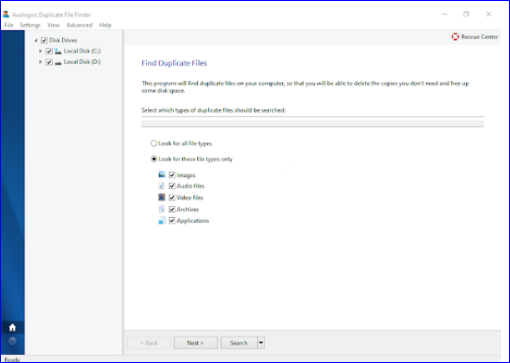
ડુપ્લિકેટ ફાઇલ શોધક
બીજી પદ્ધતિ દ્વારા છે CCleaner પ્રોગ્રામ કે જે હાર્ડ ડિસ્કને સાફ કરવામાં અને મોટી જગ્યા પૂરી પાડવા માટે અલગ પડે છે, જે સિસ્ટમની અંદર જોવા મળે છે તે લક્ષણોમાંની એક છે, એવા ઘણા સાધનો છે જે તમને સિસ્ટમને સાફ કરવામાં મદદ કરે છે, હાર્ડ ડિસ્કની મોટી જગ્યા પૂરી પાડે છે, અને પ્રોગ્રામ CCleaner વાપરવા માટે સરળ છે, ફક્ત પ્રોગ્રામ ડાઉનલોડ કરો અને ઇન્સ્ટોલ કરો, પ્રોગ્રામ ખોલો અને ઓન ટૂલ્સ પર ક્લિક કરો, જે ડાબી દિશામાં સ્થિત છે, પછી ડુપ્લિકેટ ફાઇન્ડર પર ક્લિક કરો, જે પૃષ્ઠની જમણી બાજુએ સ્થિત છે. તે અલગ છે. હકીકત એ છે કે તે વિન્ડોઝના તમામ સંસ્કરણોમાં કાર્ય કરે છે, અને તેની પાસે એક મફત સંસ્કરણ પણ છે, અને તેને ચલાવવા માટે, ફાઇલ અથવા ફોલ્ડર પસંદ કરો અને ઉમેરો પર ક્લિક કરો, અને પછી ફોલ્ડર વિકલ્પ અથવા પાર્ટીશન પસંદ કરો, કારણ કે પ્રોગ્રામ તેની ગોઠવણી કરે છે. પોતાનું પર્યાવરણ અને C પાર્ટીશન ઉમેરે છે, અને ચલાવવા અને સ્કેન કરવા માટે, સર્ચ શબ્દ પર ક્લિક કરો, અને તે ડુપ્લિકેટ ફાઈલો પ્રદર્શિત કરશે, તેમજ તે જ નામ, કદ અને ડુપ્લિકેટ નકલો લેતી ફાઈલો પ્રદર્શિત કરશે અને છેલ્લે જે ફાઈલો લે છે તે પસંદ કરશે. જગ્યાના વિશાળ વિસ્તાર સુધી સખત.
ત્રીજી પદ્ધતિ મોબાઇલ પ્રદર્શન દ્વારા છે માયફાઇલ્સ શોધો આ પર્ફોર્મન્સ ડુપ્લિકેટ ફાઈલો તેમજ ફાઈલો શોધવાનું કામ કરે છે જે ખૂબ જ ઝડપી અને સરળ રીતે શોધવાનું મુશ્કેલ છે અને પ્રોગ્રામ ઇન્સ્ટોલ કરવાની જરૂર નથી.અને ડુપ્લિકેટ સર્ચ શબ્દ પર ક્લિક કરો, પછી શોધ સ્થાન પસંદ કરો અને ક્લિક કરો. બ્રાઉઝ કરો, જે બેઝ ફોલ્ડર્સની સામે છે, તે પછી તમે નામ, તારીખ વગેરે દ્વારા ફાઇલોને સુધારી શકો છો, પછી પૃષ્ઠના તળિયે આવેલા સ્ટાર્ટ સર્ચ શબ્દ પર ક્લિક કરો, અને તે તમને બધી ડુપ્લિકેટ ફાઇલો બતાવશે. તમે કાઢી નાખવા માંગો છો તે ફાઇલો પસંદ કરવા માટે તમે સ્વતંત્ર છો.